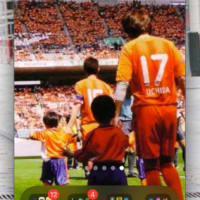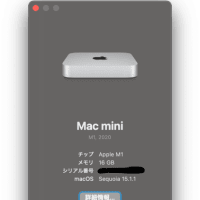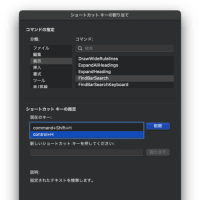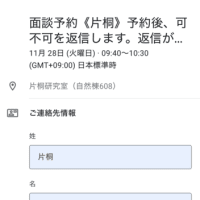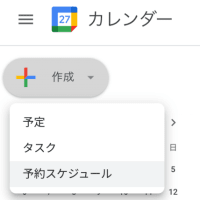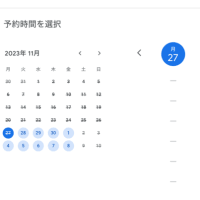iPhoneを使い続けて約10年、iPhone以外使う気持ちは全く無かったのだが、最近授業で各自の端末から課題(音声・動画・写真等)をアップロードさせることが増えてきたので、Android端末のことも知っておかないといけないと思い、昨年末に購入した。
実は、音声ファイルをアップロードさせようと思ったら、なんと、Android端末では、デフォルトでボイスレコーダーアプリが入っていない端末があるというのだ。iPhoneユーザーでは信じられないことが起こっている。そんなことを勉強するために手に入れた。
SIMは、最も繋がりやすく、リーズナブルと思える y.u.mobile を契約してみた。docomo回線を使っていて、ほぼ途切れがない。それまで使っていたb-mobile(これもdocomo回線契約していたが)に比べて、回線は太い気がする。Yahoo!ショッピングでエントリーパックを500円弱で購入すると、事務手数料約3,000円が無料となり、そして30GBがサービスで付いてきた。なぜかYahoo!ショッピングでしか購入できず、楽天やAmazonでは購入できない。不思議だな。
端末はGoogleが製造しているPixel 7にした。これは、レコーダーという録音アプリが秀逸という噂を聞き、決めてとなった。人の会話を録音しながらリアルタイムで文字化してくれる。そして、自動でGoogleドライブに保存してくれる。また、文字化されたところをタップすると、そのタイムラインの音声が再生されるというものだ。
AndroidはGoogle製造だし、Androidが一番まともに動くのはPixelなのかな?と勝手に予想しての購入となった。9万円弱。
3カ月弱使ってみての使い勝手をまとめてみる。
iPhoneではできない(手間がかかる)けれど、Android(Pixel)では簡単にできること。
1. 画面のアイコン編集が比較的自由
iPhoneではアイコンは必ず左上から隙間を空けることなく並ぶことになるが、Androidは自由に配置することができる。これはよかった。むしろiPhoneはどうして自由に編集できないのだろう?
2. 画面右端を左にスワイプすると前画面に戻る
これもとても便利だ。InstagramやChromeなど、プラットフォームに関係なくそのジェスチャーが共通している。iPhoneの場合、プラットフォームによって、左上にある ← アイコンをタップしなければならず、片手で操作するときは指がつりそう。
ただ、InstagramやFacebookの次のストリームを見るとき、右端をタップするのだけれど、それがスワイプととられてしまって、次の動画ではなく、前画面に戻るときがあって、ちょっとなー、と思うときもある。
3. Pixelに限ったことだが、「レコーダー」アプリが素晴らしい
先にも書いたが、音声を即時に文字化し、音声と文字をGoogleドライブにアップロード、文字化したところを選択すると、録音された音声にジャンプできる。これをiPhoneで行おうとすると、まずアプリをインストール、一度録音して、そのアプリで読み込ませなければならないという一手間加わる。一日中会話記録を文字化作業していた、約7年前にこんなアプリがあったら、作業量は半分ですんでいたのに……。
4. FeliCa対応の電子マネーの残高をチェックできる
これは、iPhoneアプリには無いということだ。それほど使わないけれど、ほぼ放置されていたEddyカードに数十円残高があったことが分かった。
5. 顔認証と指紋認証両方の機能が備わっている
iPhoneの場合は端末によりどちらかになっている。両方あるというのは、結構便利だ。指紋認証をするとき、iPhoneと違って画面に指紋を押しつけるのもちょっと格好いい。
6. 時計アプリのタイマーが便利
タイマーを止めるときに「ストップ」と言えば止まってくれる。これがデフォルトで付いているというのがありがたい。魚を焼く時間とか、洗濯機に風呂水を給水する時間とか、タイマーをかける時はPixelに触る余裕があるが、止めるときは、得てして他の作業をしていて手が離せない。これを声で止められるのは便利だ。iPhoneでも設定すればできるのかもしれないけれど、設定するんだったらPixelでタイマーをかけた方がいい。タイマーを使うときはPixelを選ぶようになってしまった。
7. バッテリーシェアができる
Pixelはモバイルバッテリーにもなる。端末の裏側の中央部で、非接触で充電できるのは素晴らしいが、私が嵌めているケースの中央にスタンドがあるので、干渉してしまっていて、私はできない。
8. テザリングが簡単
iPhoneでは、iPhoneに触らずテザリングを開始できる(Apple端末の場合のみ?)のだろうけれど、Pixelでは、画面上部からしたにスワイプして出るアイコン「アクセスポイント」をタップすると簡単にテザリングを開始できる。
やっぱりAndroid(Pixel)ではイマイチだった(or不便だった)こと
1. AirPodsの機能を十分に活かせない
ネットにはAirPodsを接続すると、数十分後勝手に切れるという情報が上がっていたけれど、そんなことは全く無かったので、Pixelに繋いで聞いていて、ノイズリダクションも正常に作動している。しかし、片耳を外したら再生が止まるというような、かゆいところに手が届くようなiPhoneでは当たり前のような動作がない。OSが違うから当たり前なんだけれど。Googleのイヤフォン買えばそうなるのかな?
2. 画面タッチの反応が敏感すぎる
画面に触れるか触れないかのところで反応してしまっている。iPhoneではそんなことは無いのだが、Pixelでは、触っていないのにタップされていることがちょくちょくある。意図しない画面移動が起こってしまう。反応良すぎるのも、良く無いなぁ。
3. 顔認証の反応がイマイチ
先に、顔認証、指紋認証のどちらもあっていいと書いたが、顔認証の反応がイマイチで、認証されることがあまりない。iPhoneでは、赤外線でも認識しているという記事をどこかで読んだ気がするのだが、Pixelではそんなことは無いのだろう。薄暗いところでの顔認証は絶対にされない。そのための指紋認証なのだろうけれど。
4. Wi-Fi接続設定が意味不明なところがある
職場の公共(?)Wi-Fiに接続しようとしたところ、今までみたことがない項目の入力を求められた。「匿名ID」というものだ。それを入力しないと「OK」が押せない。これは何なんだろう?といろいろ調べるが、よくわからない。iPhoneでは今までそんな項目は見たことがない。職場の情報センターに問い合わせればいいのだろうけれど、別にそこまでして公共Wi-Fiに接続する必要は無いし、モバイル通信で十分だから、放置していた。
そうしたら、そこの項目を入力しなくてもいつの間にか繋がっていた。(-a)はそうなっていたけれど、(-g)ではまだ匿名ID入力を求められる。WindowsやMacでもそんな項目を求められたことがなく、よくわからないままだ。Android端末を持っている学生さんはどうしているんだろう?と聞きたいのだが、ちょくちょく聞いてみると、みんなiPhoneユーザーだから、「わからない」そうだ。
5. バッテリーが逆流する?
上記Pixelのみのメリット7. のせいなのかもしれないけれど、モバイルバッテリーで充電をしていて、モバイルバッテリーの残電池料が少なくなっている場合、Pixelがモバイルバッテリーを充電してしまう逆流現象が起こっている気がする。気がついたら、Pixelがちゃんと充電されず、電池切れを起こしそうな時がちょくちょくあった。もしかしたら気のせいかもしれないけれど。
格安SIMをPixelに入れているから、ネットに繋げるアプリはほぼPixelを使うようになってしまっている。不便はない。iPhone使用頻度が低くはなっている。現在、iPhoneを使うときは、支払いを伴う場合とLINE、メッセージなど、iPhoneでしか使えないアプリ、iCloud連携ができるアプリが主になっている。それほどPixelはiPhoneに迫る操作性を持っているということなんだろう。